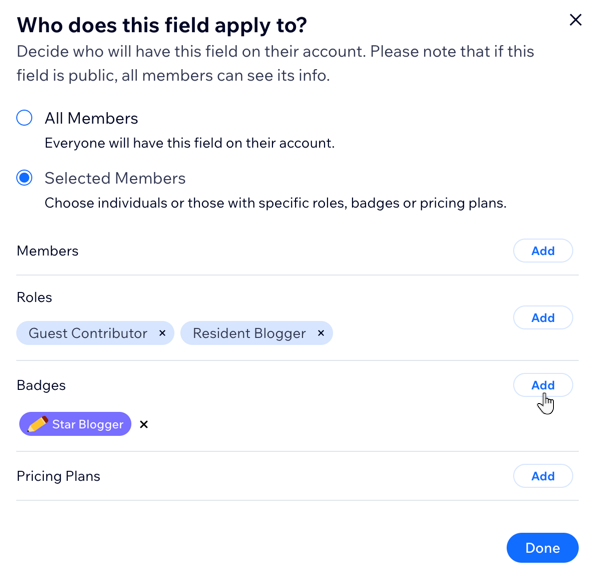Personalize seus campos de perfil de membro
3 min
Neste artigo
- Adicionar campos aos perfis de membros
- Aplicar campos a membros selecionados
Escolha quais informações são exibidas nas páginas de membros Minha Conta e Perfil. Escolha entre campos existentes, como nome e email, ou crie campos de membros personalizados com base no seu negócio. Para cada campo, você pode decidir se todos os membros do site ou apenas os membros selecionados têm acesso a ele.
Neste artigo, saiba como:
Adicionar campos aos perfis de membros
Por definição, os perfis de membros incluem nome, email e número de telefone. Escolha adicionar mais campos existentes ou criar campos personalizados para permitir que os membros compartilhem informações relevantes para o seu site (por exemplo: data de nascimento, animal favorito, signo astrológico).
Para adicionar campos aos perfis dos membros:
- Clique em + Adicionar mais campos na parte inferior.
- (No pop-up) Escolha se deseja adicionar um campo existente ou criar um campo personalizado:
- Campo existente: clique em + Adicionar ao lado de qualquer um dos campos predefinidos.
- Campo personalizado:
- Clique em + Adicionar campo personalizado na parte inferior.
- Insira os detalhes do campo personalizado:
- Nome do campo: insira o título do campo.
- Privacidade do campo: Escolha o nível de privacidade:
- Público: as informações aparecem nas páginas públicas de perfil dos membros.
- Privado: somente o membro pode ver essas informações.
Observação: seus membros também podem alterar essa configuração a qualquer momento.
- Tipo de campo: escolha o tipo de informação que seus membros devem fornecer.
- Clique em Salvar.
- (Opcional) Repita as etapas 1 a 3 para adicionar mais campos aos seus perfis de membro.

Quer editar, ocultar ou excluir campos?
Clique no ícone Mais ações  para gerenciar seus campos. Para campos predefinidos (por exemplo: Nome, Email), você pode ocultá-los, mas não excluí-los permanentemente.
para gerenciar seus campos. Para campos predefinidos (por exemplo: Nome, Email), você pode ocultá-los, mas não excluí-los permanentemente.
 para gerenciar seus campos. Para campos predefinidos (por exemplo: Nome, Email), você pode ocultá-los, mas não excluí-los permanentemente.
para gerenciar seus campos. Para campos predefinidos (por exemplo: Nome, Email), você pode ocultá-los, mas não excluí-los permanentemente.
Aplicar campos a membros selecionados
Decida a quem seus campos se aplicam. Você pode optar para que todos os seus membros preencham cada campo ou limitar os campos a membros selecionados de acordo com sua função de membro, seu selo ou plano pago.
Para aplicar campos a membros selecionados:
- Clique em Todos os membros ao lado do campo relevante.
- (Na janela pop-up) Escolha quais membros terão esse campo em suas contas:
- Todos os membros: todos terão esse campo.
- Membros selecionados: apenas os membros que você escolher terão esse campo:
- Clique em Adicionar ao lado de uma categoria:
- Membros: membros específicos que você seleciona pelo nome.
- Funções: membros com uma função de membro específica.
- Selos: membros com um selo específico.
- Planos Pagos: membros que compraram um plano pago específico.
- Clique em Salvar.
- Clique em Adicionar ao lado de uma categoria:
- Clique em OK.